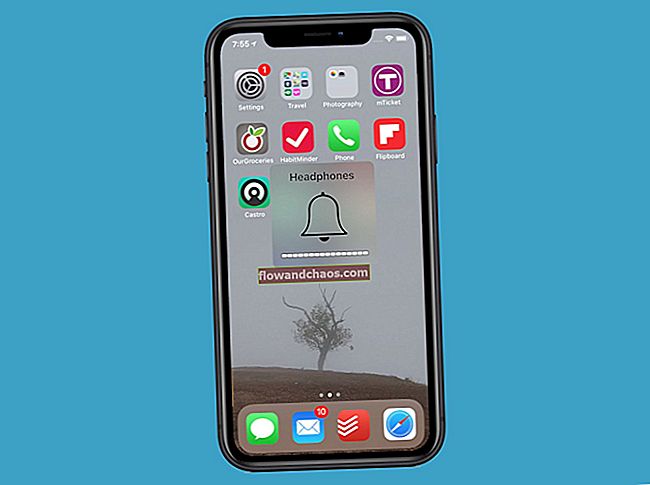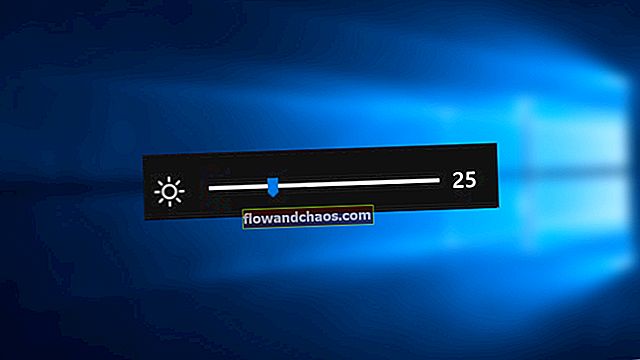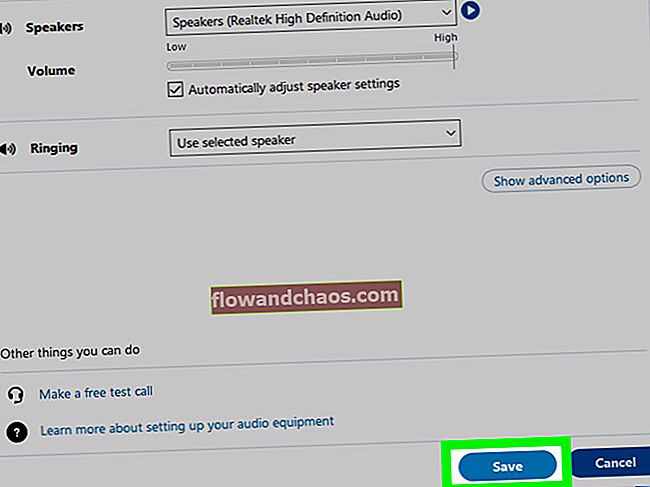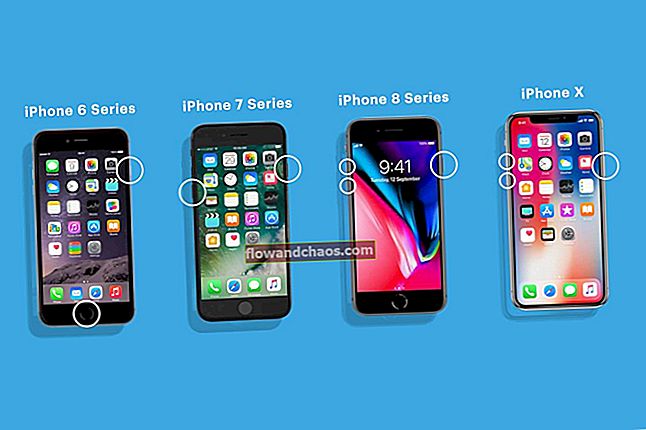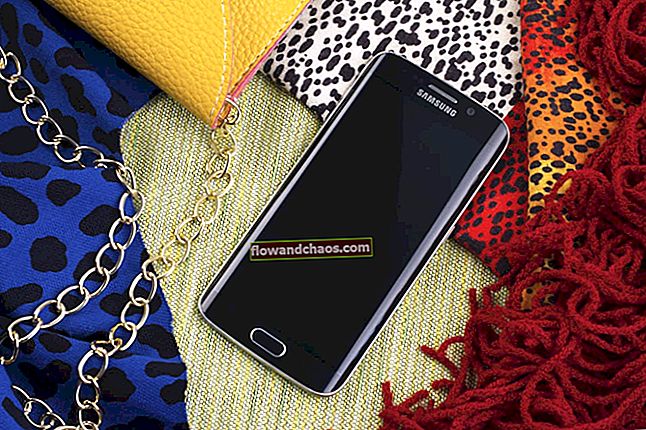Forsøger du at forbinde dine nye funktioner - pakket Samsung Galaxy S5 til din computer, men computeren ikke genkender G alaxy S5? Du er ikke alene - mange brugere står over for det samme problem. Problemet kan opstå på grund af forkert forbindelse mellem de to enheder. I dette indlæg vil du se den rigtige måde at forbinde din Galaxy S5 til din pc. Hvis du har nogle andre problemer med din enhed, såsom wifi-forbindelsesproblem, hurtig batteridrænning, Bluetooth-forbindelsesproblem, kan du finde trin-for-trin vejledninger på Technobezz.

Computer genkender ikke Galaxy S5
Samsung Galaxy S5 kom med det nyeste A ndroid-operativsystem på det tidspunkt, Android 4.4 KitKat, fuld HD super AMOLED-skærm, quad-core processor, fremragende kamera og masser af apps. Denne smartphone fungerer rigtig godt, og den giver en virkelig fornøjelig oplevelse til sine brugere, men stadig kan fejl og problemer dukke op, og med bare lidt anstrengelse kan du ordne det helt alene. Hvis din computer ikke kender Galaxy S5, skal du følge nedenstående trin.
Se også: Sådan løses problemet med Galaxy S5-simkort, der ikke blev fundet
Trin til løsning af computer, der ikke genkender Galaxy S5
Metode 1
- Hvis du bruger Mac, er der ikke behov for at downloade software, men hvis du er en Windows-bruger, skal du downloade USB-drivere og installere det samme på din computer.
- Tilslut de to enheder ved hjælp af et originalt USB-kabel.
- Din telefon viser en meddelelse på skærmen. Træk meddelelsesområdet ned, og vælg en mulighed efter eget valg.
Metode 2
- Tilslut din Galaxy S5 og pc ved hjælp af et originalt USB-kabel, der fulgte med din telefon.
- Træk meddelelsespanelet fra toppen til bunden af skærmen, og tryk på USB-tilsluttet.
- Berør nu Tilslut USB-lagringsmulighed.
- Afslut forbindelsen ved at trykke på OK.
- Du vil se et vindue på din computerskærm. Klik på indstillingen Åbn mappe for at se filerne.
- Det er alt. Hvis du følger disse trin, skal problemet, der ikke genkender Galaxy S5, løses.
Metode 3
Hvis din Samsung Galaxy S5 ikke viser en USB-forbindelsestype, såsom MTP-medieenhed eller PTP-kamera. Følg derefter disse trin. De fleste klager over, at der ikke vises nogen forbindelsestype, når enheden er tilsluttet. Når de trækker meddelelsesfanen ned for at kontrollere, vises der intet, kun meddelelseslyden
- Indtast Dialer
- *#0808#
- Hvor du ser USB-indstillinger, skal du kontrollere MTP-knappen og klikke på OK
- Forbind din S5 igen, og den kan genkendes af din computer / Mac som MTP-forbindelsestype.